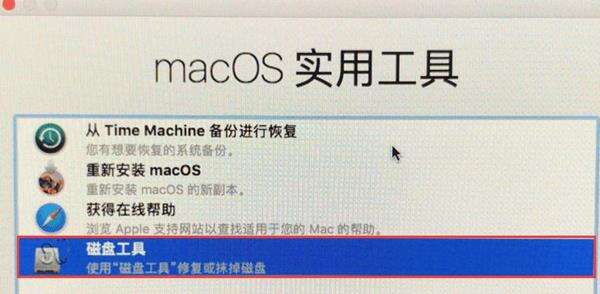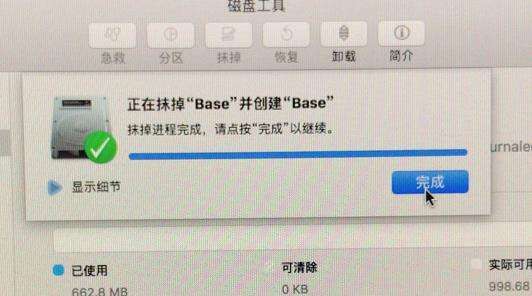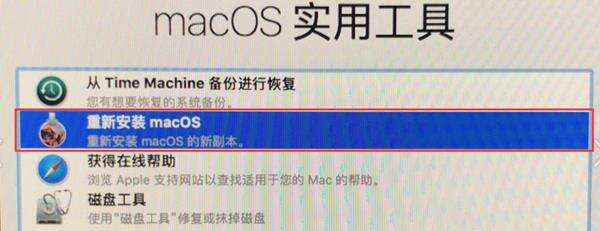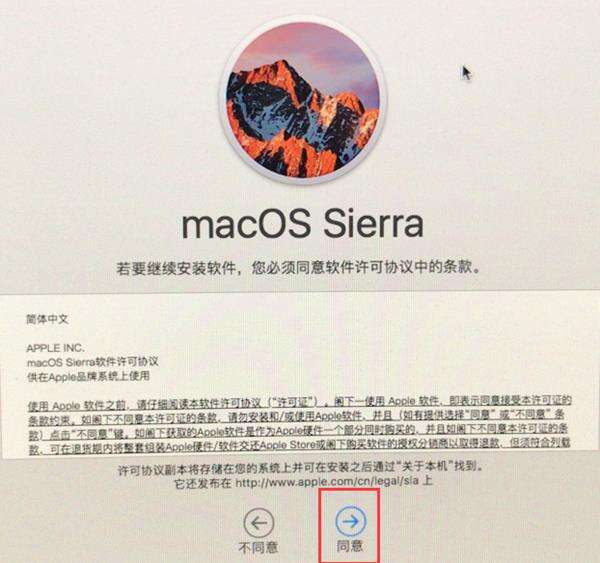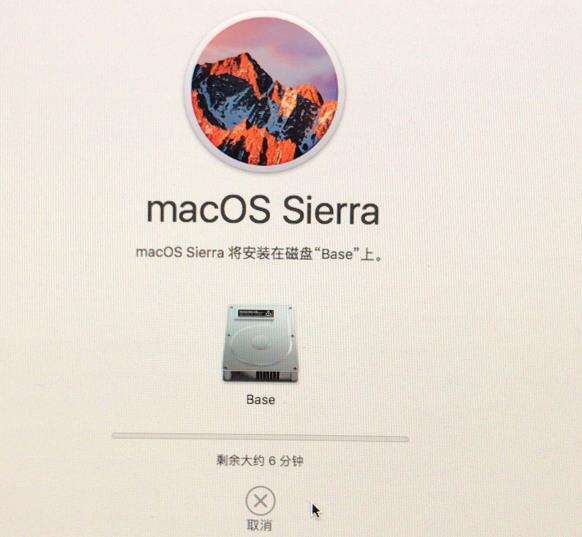MAC电脑怎么恢复出厂设置
系统教程导读
收集整理了【MAC电脑怎么恢复出厂设置】操作系统教程,小编现在分享给大家,供广大互联网技能从业者学习和参考。文章包含719字,纯文字阅读大概需要2分钟。
系统教程内容图文
直到等显示器上显示小地球后,然后会出现倒计时,耐心等待就可以了。
二、选择磁盘工具
选择如下图的第四项 “磁盘工具”。
三、抹掉硬盘
选择你的主硬盘,这里要说明一下就是你的系统盘,一般就是限制“内置”的硬盘, 格式选择“Mac OS扩展(日志式)” 或者是英文的“Mac OS Extended (Journaled)” 然后选择抹掉。
然后点击完成,再叉掉弹框。
四、选择重新安装MacOS
会重新显示到第一个示图,选择第二个“重新安装macOS ” 然后点继续。
选择完毕后,会提示“若要设置安装 macOS Sierra ,请点继续”,系统可能会不一样,但是步骤是一样的。点继续即可。
然后会提示一个检查是否符合重新安装系统条件,要等一会。
五、点击同意安装条款
再如下图,点同意即可。
六、选择你刚刚格式化的硬盘
选择你刚刚格式化后的硬盘,点继续,如下界面需要等一会了。也会提示剩余大约多少分钟,这个取决你的网速和安装时间。
以上就是Mac电脑恢复出厂设置的方法的全部内容了, 希望能够帮助到各位小伙伴。更多软件相关的内容各位小伙伴们可以关注千篇网,会一直给各位小伙伴们带来软件的教程!如果你对此文章存在争议,可在评论区留言和小伙伴们一起讨论。
系统教程总结
以上是为您收集整理的【MAC电脑怎么恢复出厂设置】操作系统教程的全部内容,希望文章能够帮你了解操作系统教程MAC电脑怎么恢复出厂设置。
如果觉得操作系统教程内容还不错,欢迎将网站推荐给好友。